Como configurar os impostos
A configuração de Impostos pode ser uma fase confusa no processo de criação de uma loja online. Podem existir diferentes requisitos para os Imposto...
Ter a configuração correta de expedição pode ser um fator muito importante no que toca ao sucesso ou falhanço do seu negócio online. Neste artigo, explicar-lhe-emos os passos para configurar corretamente a expedição e as taxas de expedição.
Para começar a configurar os métodos de envio da sua loja, no Painel de Administração da sua loja, deve aceder a Definições > Envio.
A primeira coisa que deve fazer é selecionar os países para os quais deseja oferecer envios.
Se a opção Enviar para todos os países estiver ativada, enviará para os EUA, Espanha, Reino Unido, Brasil, Japão e outros 213 países. 
Se a opção estiver desativada, pode selecionar apenas alguns países e até mesmo apenas algumas das suas regiões.
Nesta secção, pode selecionar as opções de envio que deseja ter para os seus clientes na finalização da compra. Pode ter uma ou várias ao mesmo tempo.
Este método acrescenta 0€ ao valor do pedido para o envio. Note que se quiser restringir tais entregas a determinados locais, deverá seguir os passos abaixo indicados:
Para mais informações sobre zonas de expedição, clique aqui: Como configurar as zonas de expedição na sua loja online.

Uma loja pode ter vários locais de recolha.
Para oferecer a opção de levantamento na loja aos seus clientes, deve utilizar o nosso checkout V2 e adicionar uma localização física dentro do menu Definições > Localizações, seguindo as instruções no nosso guia de apoio.
Desta forma, o sistema adicionará automaticamente a opção de levantamento na loja na página de checkout, como mostra esta imagem:

Este método adiciona €0 ao valor da encomenda para envio, porque se assume que o cliente pagará o custo do envio no momento da entrega. Funciona como o método de envio gratuito, mas não apresenta um custo de €0 no processo de checkout, apresentando antes uma mensagem.
É o método mais simples, porque não há cálculos ou variações. Por exemplo, pode definir que todos os produtos enviados para os EUA têm a mesma taxa: $50.
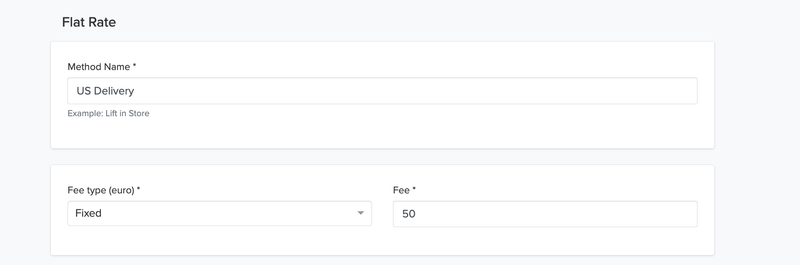
Pode configurar dois tipos diferentes de taxas: uma quantia fixa por produto (por exemplo, 50€) ou uma percentagem definida do preço do produto (por exemplo, 2%). Esse tipo de método de envio geralmente é usado nas lojas que são enviadas apenas para uma região ou país específico onde os custos de envio são quase os mesmos em todos os envios.
Também pode incluir a opção Oferecer Portes Grátis com base no Valor mínimo de compra ou no Número mínimo de produtos.
Pode adicionar métodos de envio a partir de agregadores de taxas de envio, criando um método de envio externo. Submeta um callback URL para obter as taxas de envio do seu agregador de taxas de envio e um URL para obter uma lista de serviços disponíveis para utilização na sua loja Jumpseller.
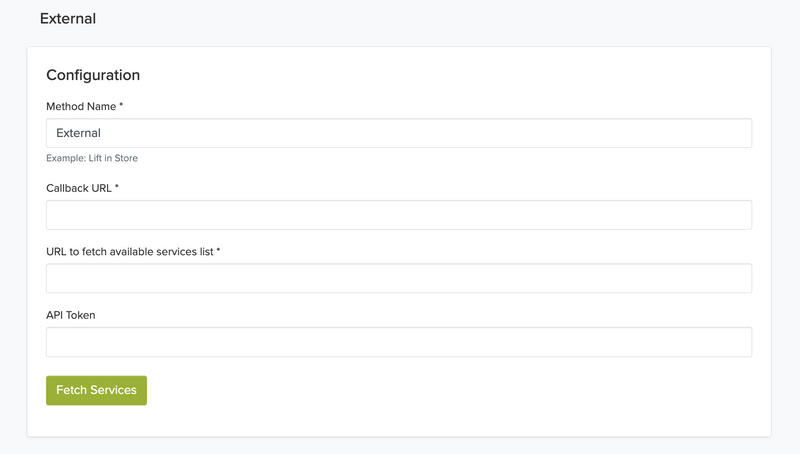
Pode clicar no botão Fetch Services para obter a lista de serviços disponíveis para que você possa ativar os que deseja em sua loja.
Usando esse método, pode definir preços diferentes por país (e regiões dentro desse país, por exemplo, Texas, nos EUA).

Essa tabela de taxas, por sua vez, pode ser dividida em subtabelas, com diferentes parâmetros e preços para regiões e/ou países.

Também pode incluir uma opção Envio Grátis com base no Valor mínimo de compra ou no Número mínimo de produtos.
O preço das subtabelas pode ter como base um dos quatro seguintes parâmetros:
Agora, pode ter diferentes cenários de envio.
Nesse caso, todos os locais selecionados lidam com as mesmas faixas de preço. Por exemplo:
Pode ter subtabelas específicas para diferentes países ou locais. Primeiro, clique em adicionar nova tabela de envio.
Pode adicionar Países, que incluem todas as regiões, ou direcionar essas regras de envio para Regiões específicas em cada país.
Importante: Deve ter em conta que para todas as regiões não especificadas acima, serão aceites os valores atribuídos à tabela “Outras Localizações”, referente a locais de expedição não selecionados anteriormente. Se algum país ou região não for considerado anteriormente e esta tabela também não tiver valores diferentes de 0, corre o risco de não cobrar pelo envio para esses locais.

Os Perfis de Envio por Categoria de Produtos permitem configurar métodos de envio que são exibidos apenas para categorias específicas de produtos. Esta funcionalidade oferece maior flexibilidade na gestão das taxas e métodos de envio adaptados aos tipos de produtos.
O comerciante tem dois métodos de envio:
Para garantir que os Perfis de Envio por Categoria de Produtos funcionam correctamente:
Se necessitar de mais alguma informação, escreva para o nosso suporte.
Teste grátis por 7 dias. Não é necessário cartão de crédito.